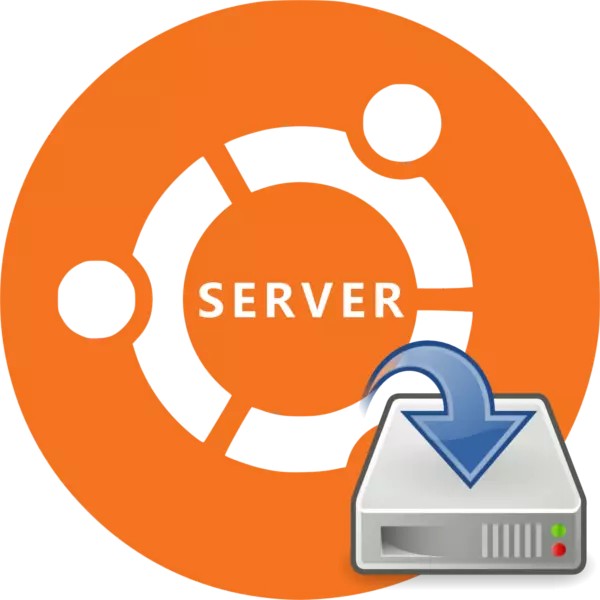
Shigar da uwar garken Ubuntu ba ta banbanta da shigarwa na wannan tsarin aiki, amma har yanzu masu amfani da yawa suna tsoron nasu don shigar da sigar OS don shigar da sigar Ors disk. Wannan ya zama barata, amma tsarin shigarwa ba zai haifar da wasu matsaloli ba, idan kun yi amfani da umarninmu.
Sanya uwar garken Ubuntu
UBUNUS Server zai iya shigar da yawancin kwamfutoci, kamar yadda OS tana tallafawa mafi mashahuri hanyoyin samar da kayan aikin:- Amd64;
- Intel X86;
- Hannu.
Kodayake sigar sabar OS na buƙatar ƙaramar ikon PC PC, ba za a iya rasa bukatun tsarin ba:
- RAM - 128 MB;
- Processor Mitar - 300 mHz;
- Ikon ƙwaƙwalwar ƙwaƙwalwar ƙwaƙwalwar ajiya shine 500 MB tare da ingantaccen shigarwa ko 1 GB tare da cikakken.
Idan sifofin na'urarka sun cika bukatun, zaka iya ci gaba kai tsaye zuwa kai tsaye shigarwar UBUN RELD.
Mataki na 1: Zazzage Sirer Ubuntu
Da farko dai, zaku buƙaci saukar da hoton da kanta ta sabar Ubuntu don yin rikodin shi a kan filasha. Ya kamata ku sauke kaya na musamman daga shafin yanar gizon tsarin, saboda ta wannan hanyar zaku karɓi Majalisar da ba a adon ba, tare da yawancin sabbin sabbin abubuwa.
Sanya uwar garken Ubuntu daga shafin yanar gizon
A shafin da zaku iya saukar da sigogin OS (16.04 da 14.04) tare da trimming daban-daban (64-bit da 32-bit) ta hanyar latsa hanyar haɗi da ta dace.
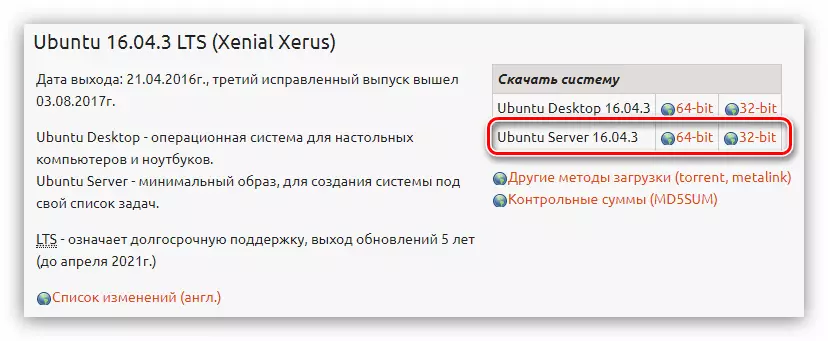
Mataki na 2: Kirkirar Drive For Flash
Bayan saukar da ɗayan nau'ikan uwar garken Ubuntu zuwa kwamfutar, dole ne a ƙirƙiri filayen flash da bootable. Wannan tsari yana ɗaukar ƙarami lokaci. Idan da farko ba ku yi rikodin hoto na ISO ba akan hanyar USB ta USB, to, a shafinmu akwai jigon da ya dace a cikin abin da aka gabatar da tabbacin umarnin da aka gabatar.Kara karantawa: Yadda ake ƙirƙirar Flash Fit Flash tare da Rarraba Linux
Mataki na 3: Run PC tare da Flash-Drive
Lokacin shigar da kowane tsarin aiki, ya zama dole a gudanar da kwamfuta daga tuƙin da aka yi rikodin hoton hoto. Wannan matakin wani lokacin ne mafi matsala ga mai amfani kwadago, saboda bambance-bambance tsakanin sigogi daban-daban na BIOS. Shafin mu yana da duk kayan da ake buƙata, tare da cikakken kwatancin tsari na komputa daga flash drive.
Kara karantawa:
Yadda za a kafa nau'ikan Bios daban-daban don saukewa daga Flash Drive
Yadda za a gano Version Version
Mataki na 4: Kafa tsarin nan gaba
Nan da nan bayan ƙaddamar da kwamfuta daga flash drive, zaku sami jerin waɗanda kuke so zaɓi mai sakawa:

A cikin misalinmu, za a zaɓi yaren harshen Rashanci, zaku iya sanin kanku.
SAURARA: Lokacin shigar OS, duk ayyukan da aka yi daga keyboard, don haka don yin hulɗa tare da abubuwan dubawa, amfani da maɓallan masu zuwa: kibiyoyi, shafin kuma shigar.
Bayan zabar harshe, zaku bayyana menu na mai mai zuwa wanda kuke so danna "Shigar da uwar garken Ubuntu".
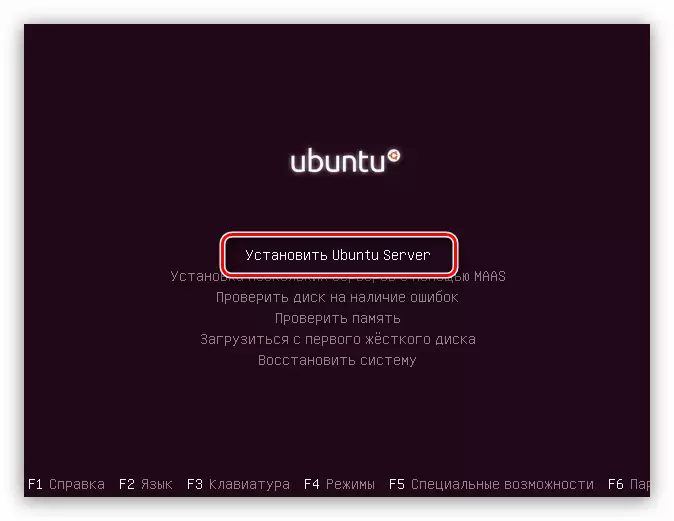
Daga wannan gaba a, kyawawan tsarin tsarin tsarin zai fara, lokacin da kuke ayyana sigogi na asali kuma shigar da duk bayanan da suka zama dole.
- A cikin taga ta farko za a nemi ku ƙayyade ƙasar ta zama. Wannan zai ba da izinin tsarin don saita lokacin ta atomatik a kwamfutar, da kuma matsayin daidaito. Idan babu jerin a cikin ƙasarku, danna maɓallin "Sauran" - Jerin ƙasashen duniya za su bayyana.
- Mataki na gaba zai kasance zabi na layin keyboard. An bada shawara don tantance layout da hannu ta latsa maɓallin "A'a" kuma zaɓi jerin da ake so daga cikin jerin.
- Na gaba, kuna buƙatar ƙayyade maɓallin maɓallin, bayan danna maɓallin keyboard zai canza. A cikin misali, haɗuwa da "Canjewar" Alt + Fuskar "za a zaɓa, zaku iya zaɓin wani.
- Bayan zaɓin, za a sami saukarwa mai dadewa, lokacin da ƙarin ƙarin abubuwan za'a sauke su:

Za'a tabbatar da kayan aikin cibiyar sadarwa:

Kuma dangantaka da Intanet an haɗa:
- A cikin taga Saitin Asusun, shigar da sunan sabon mai amfani. Idan kuna shirin amfani da sabar a gida, zaku iya shigar da sunan sabanin idan an shigar da ku a wasu ƙungiyar, sannan ku nemi mai gudanarwa.
- Yanzu zai zama dole don shigar da sunan asusun kuma saita kalmar sirri. Don sunan, yi amfani da ƙananan rajista, kuma kalmar sirri ta fi kyau shigar da haruffa na musamman.
- A cikin taga na gaba, danna Ee, idan an shirya sabar don dalilan kasuwanci, idan babu damuwa game da amincin duk bayanai, danna maɓallin "A'a".
- Mataki na ƙarshe na ingantaccen tsari zai zama ma'anar yankin lokaci (sake). Hakanan daidai, tsarin zai yi ƙoƙarin ƙayyade lokacinku ta atomatik, amma sau da yawa yana nuna cewa itace ta farko, kuma a na biyu zai ƙayyade yankinku da kansa.
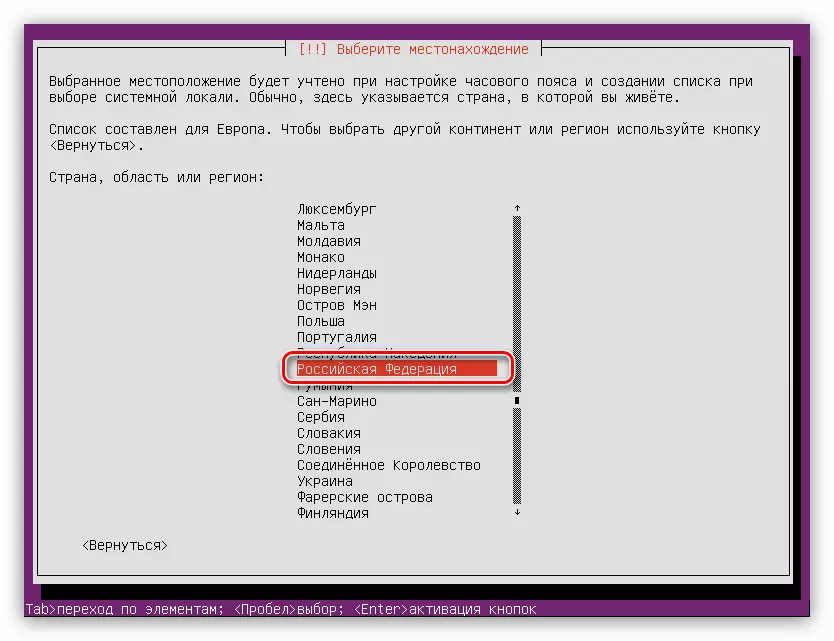
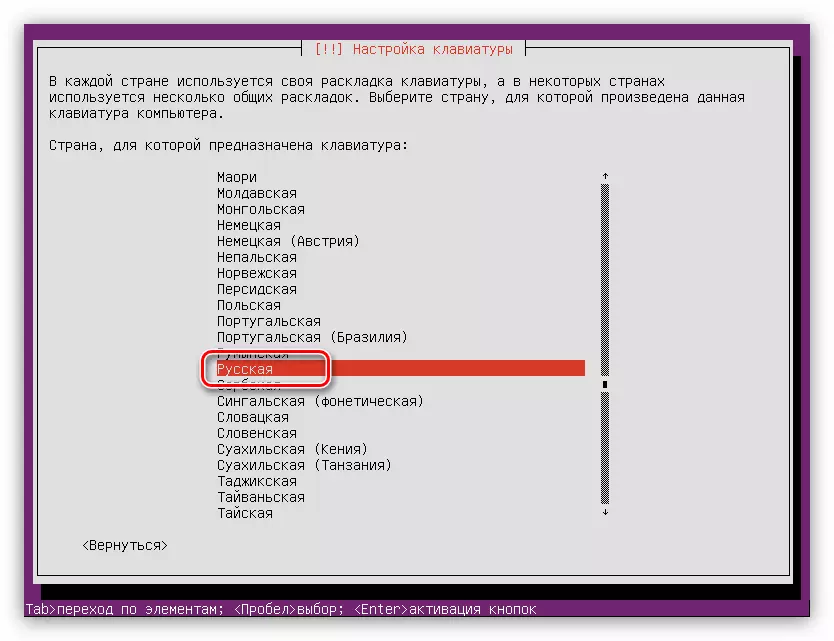
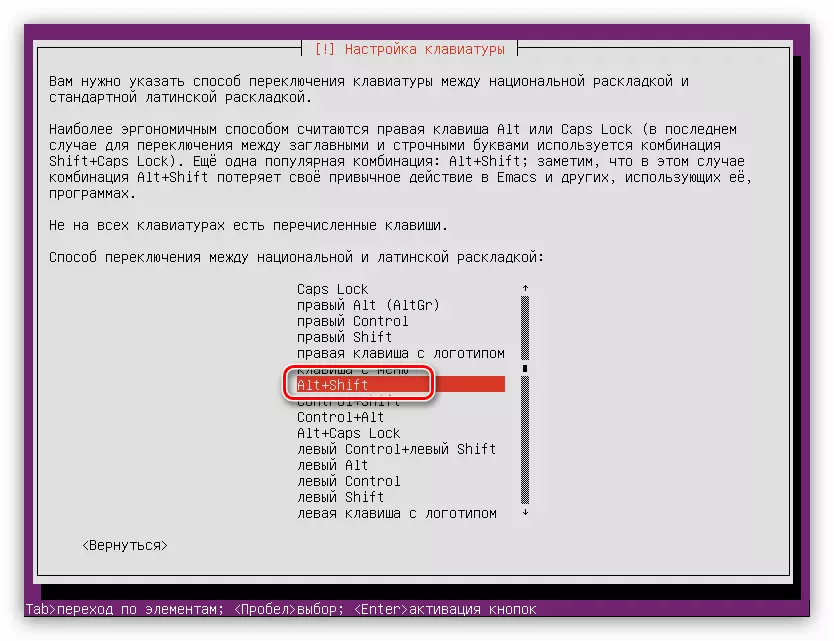

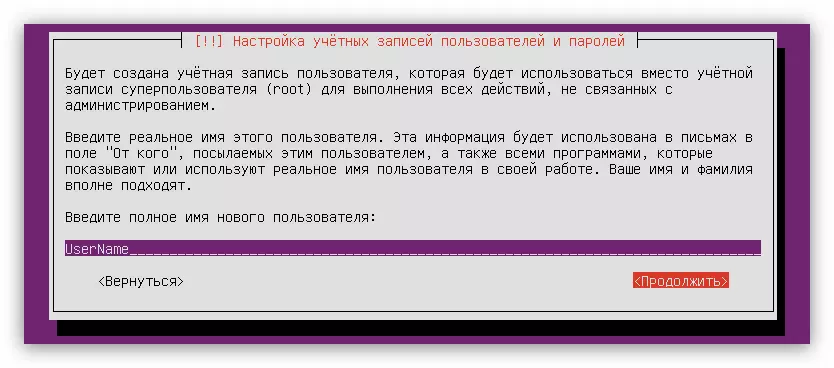
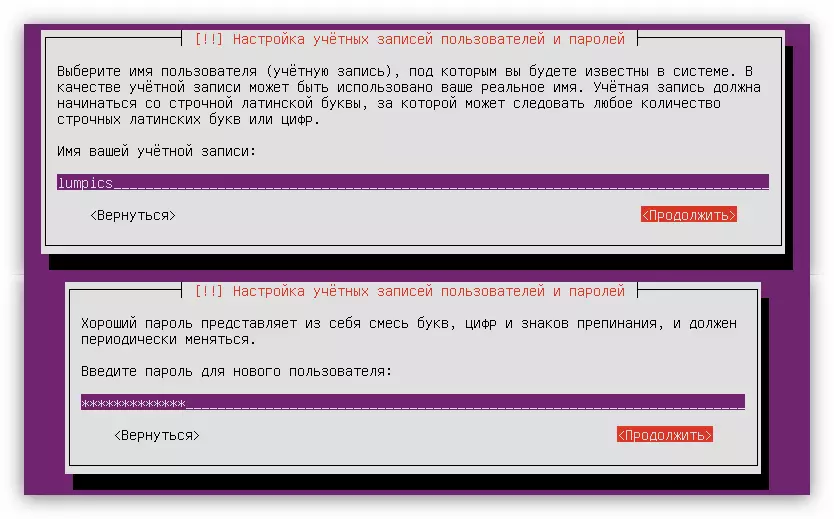
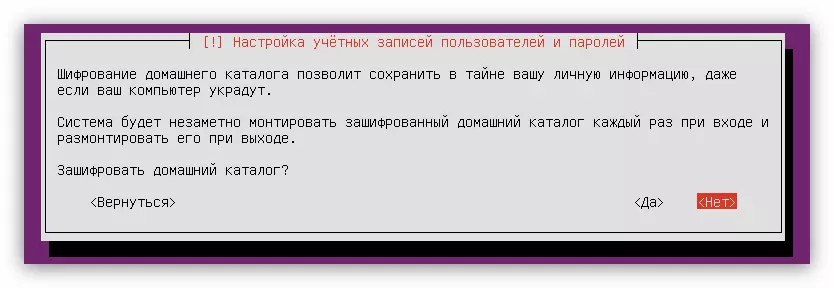
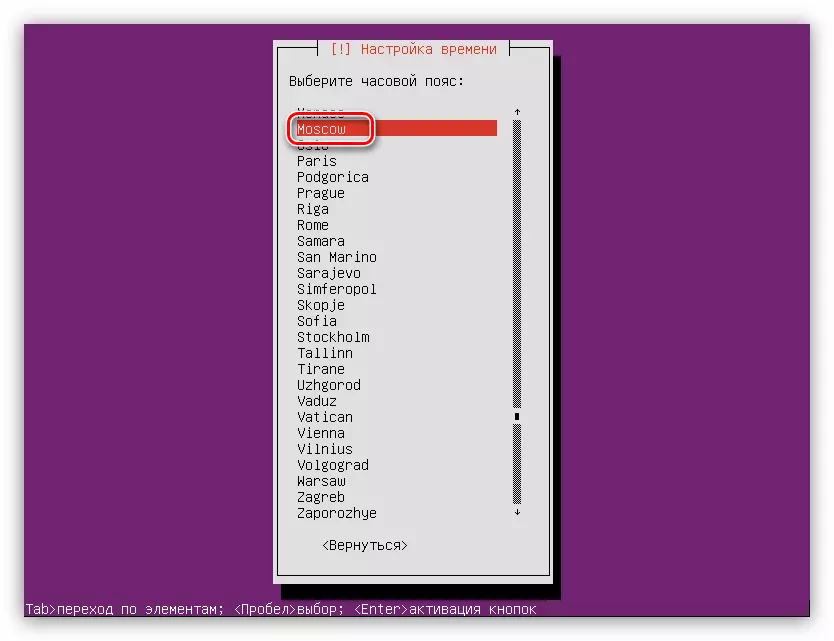
Bayan duk ayyukan da aka yi, tsarin yana bincika kwamfutarka don kayan aiki kuma, in ya cancanta, saukar da abubuwan da aka so a gare shi, bayan wanda amfani da diski diski zai kaya.
Mataki na 5: Markup
A wannan matakin, zaku iya tafiya cikin hanyoyi guda biyu: don magance fayafai ta atomatik ko yin komai da hannu. Don haka, idan kun shigar da uwar garken Ubuntu akan faifai mai tsabta ko ba ku damu da shi ba, zaku iya amfani da "atomatik - yi amfani da duka faifai" abu. Lokacin da akwai mahimman bayanai akan faifai ko wani tsarin aiki, an sanya shi, alal misali, windows, to yafi dacewa zaɓi abu "manual".
Atomatik Markup
Don bincika faifai ta atomatik, kuna buƙatar:
- Zaɓi Hanyar sarrafayya "Auto - Yi amfani da duka faifai."
- Tantance faifai wanda za'a shigar da tsarin aiki.

A wannan yanayin, faifan ɗaya ne kawai.
- Jira na kammala aikin kuma tabbatar da zaɓin diski na diski ta hanyar danna "Gama aikin tafiye da rubuta canje-canje ga faifai."
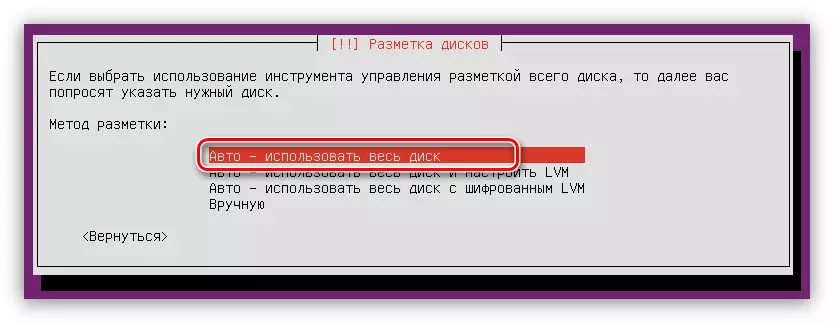
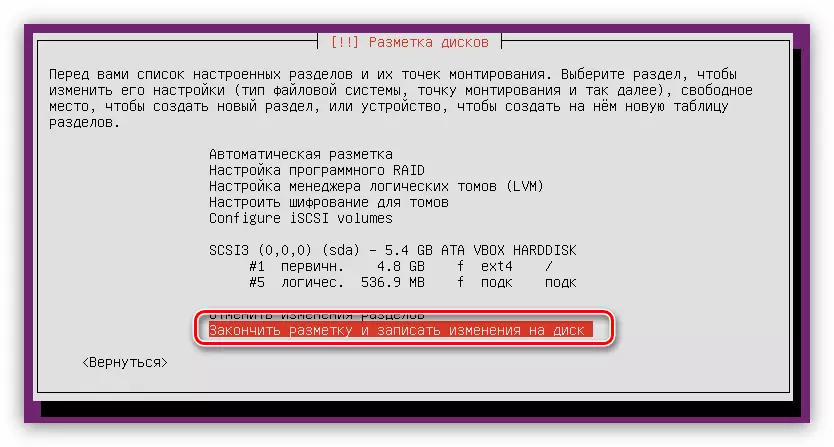
Lura cewa aikin sarrafa kai na baya yana ba da sassan biyu kawai: tushen da sashe. Idan waɗannan saitunan ba su gamsu ba, danna "Canja Sashe Canje-canje" da kuma amfani da wannan hanyar.
Hannun Bincikup Disc
Sanya sararin faifai da hannu, zaka iya ƙirƙirar ɓangaren ɓangaren ɓangaren da zai iya aiwatar da ayyukan. Wannan labarin ya kirkiro da mafi kyawun iko ga UBUNU Server, wanda ya nuna matsakaicin matakin tsaro na tsarin.
A cikin hanyar zaɓar hanyar da kake buƙatar latsa "da hannu". Gaba, taga zai bayyana tare da jerin duk diski da aka sanya a kwamfutar, da sassan su. A cikin wannan misalin, faifan ɗaya ɗaya ɗaya ne kuma babu wani bangare a ciki, kamar yadda yake cikakke. Saboda haka, zabi shi kuma latsa Shigar.
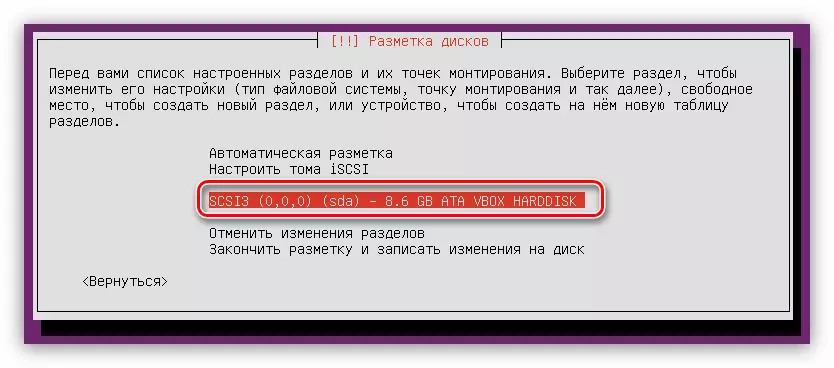
Bayan haka, ga tambayar, ko kana son ƙirƙirar sabon lambar tebur ta bangare "Ee."

SAURARA: Idan kuna sanya faifai tare da sassan an riga an samu a kansa, wannan taga ba zata ba.
Yanzu, ƙarƙashin sunan faifai diski, kirtani "sarari kyauta" ya bayyana. Yana tare da shi zamuyi aiki. Da farko kuna buƙatar ƙirƙirar tsarin tushe:
- Latsa Shigar a sakin sarari kyauta.
- Zaɓi "Createirƙiri sabon sashi".
- Saka yawan sararin samaniya a karkashin sashe na tushen. Ka tuna cewa mafi ƙarancin izini - 500 MB. Bayan shigar, danna "Ci gaba".
- Yanzu kuna buƙatar zaɓi nau'in sabon ɓangaren. Dukkanta ya dogara da nawa kuke shirin ƙirƙirar su. Gaskiyar ita ce cewa adadin adadin daidai yake da huɗu, amma wannan iyakancewar iyakancewa ta iya zama ta hanyar ƙirƙirar sassan da ke da ma'ana, kuma ba na farko ba. Saboda haka, idan kuna shirin shigar da uwar garken UBUNE kawai akan diski mai wuya, zabi wani tsarin aiki ", idan an sanya tsarin aiki kusa -" ma'ana ".
- Lokacin zabar wuri, bi abubuwan da kuka zaɓa, ba ya shafar komai.
- A mataki na ƙarshe, kuna buƙatar tantance mafi mahimmancin sigogi: tsarin fayil, motsi, Dutsen sigogi da sauran zaɓuɓɓuka. Lokacin ƙirƙirar tushen ɓangaren, ana bada shawara don amfani da saitunan da aka nuna a ƙasa a hoton.
- Bayan shigar da duk masu canji, danna "Saitin ɓangaren an kammala."

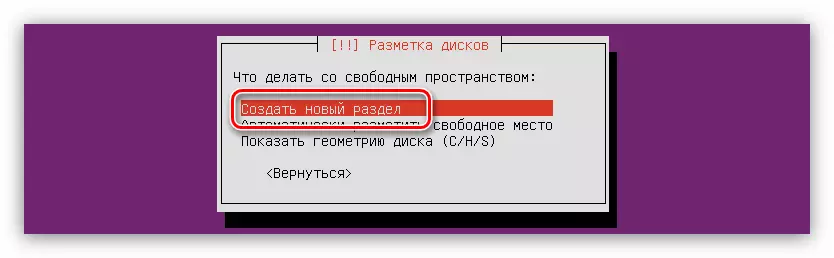
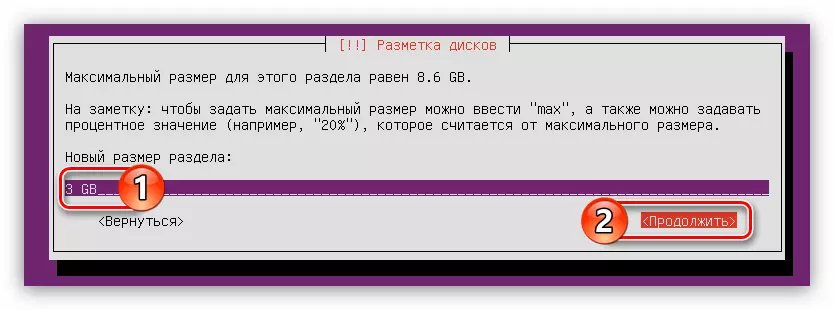



Yanzu sararin diski ya yi kama da wannan:
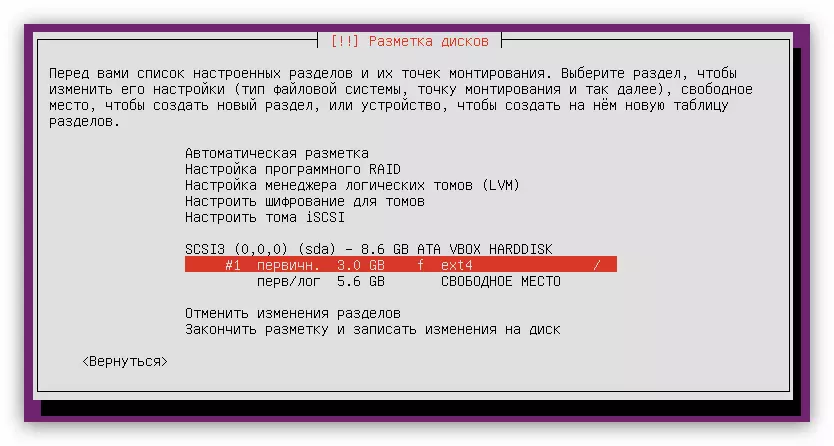
Amma wannan bai isa ba cewa tsarin aikin yau da kullun, kuna buƙatar ƙirƙirar ɓangaren ɓangare na tattarawa. An gama kawai:
- Fara ƙirƙirar sabon bangare ta kammala maki biyu na farko na jerin da suka gabata.
- Eterayyade adadin faifan faifai da aka ware daidai da ƙarar Ram ɗinku, danna "Ci gaba".
- Select da nau'in sabon sashi.
- Saka wurin sa.
- Na gaba, danna kan "amfani da yadda" abu ...
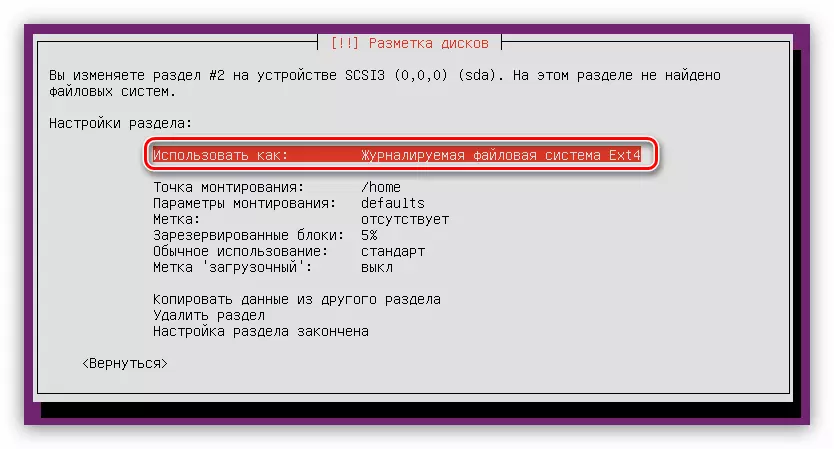
... Kuma zaɓi "Sashe na Sashe".
- Danna "Saitin sashin."
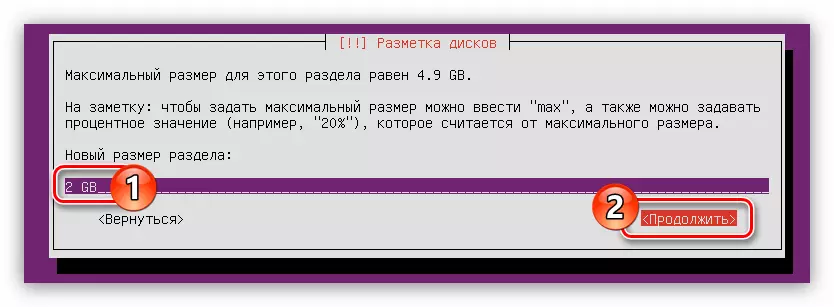
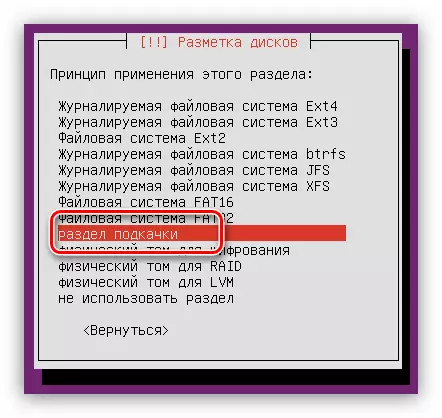
Gaba ɗaya kallon diski na diski zai sami irin wannan:

Ya rage kawai don nuna duk sararin samaniya kyauta a ƙarƙashin sashin gida:
- Bi maki biyu na farko na umarnin don ƙirƙirar sashi na tushen.
- A cikin ɓangaren girman girman girman taga, saka matsakaita matsakaita kuma danna "Ci gaba".
SAURARA: Ana iya samun ragowar faifai a farkon kirtani na wannan taga.
- Tantance nau'in sashen.
- Saita duk sauran sigogi daidai da hoton da ke ƙasa.
- Danna "Saitin sashin."
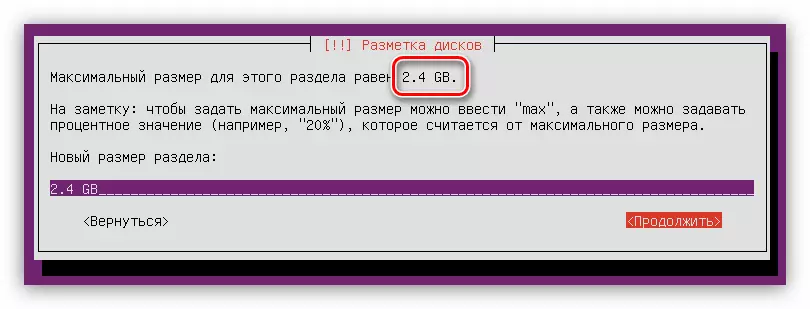

Yanzu cikakken diski dis dri diski yayi kama da wannan:

Kamar yadda kake gani, babu sarari kyauta a faifai, zaka iya amfani da ba duk sarari ba domin ka iya sanya wani tsarin aiki kusa da uwar garken Ubuntu kusa da uwar garken Ubuntu kusa da uwar garken Ubuntu kusa da uwar garken Ubuntu kusa da uwar garken Ubuntu.
Idan duk ayyukan da kuka kammala daidai kuma kun gamsu da sakamakon, sannan danna "Markuna da rubuta canje-canje ga faifai."
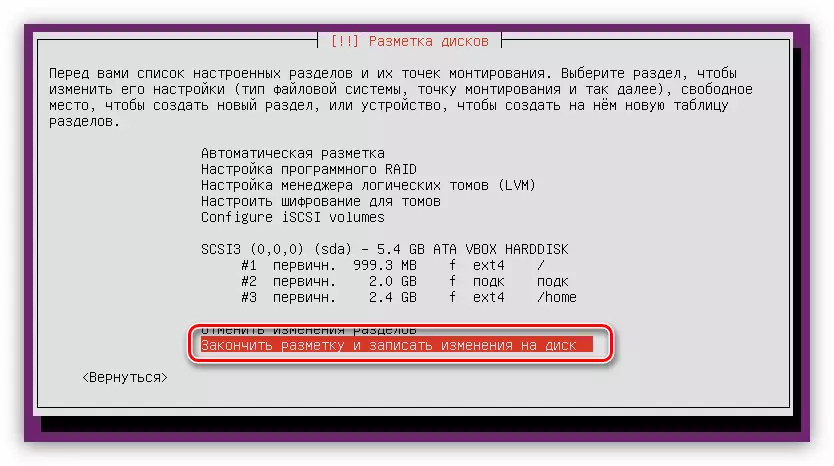
Kafin fara aiwatarwa, za a bayar da rahoton wanda duk canje-canje da aka jera cewa za a rubuta su a faifai. Kuma, idan duk abin da kuka gamsu, danna "Ee."

A wannan matakin alamar alamar diski na iya la'akari.
Mataki na 6: Kammala shigarwa
Bayan alamar diski, kuna buƙatar yin ƙarin saitunan da yawa don yin cikakken shigarwa na tsarin aikin UBURE.
- A cikin "Saita Mai sarrafa Mai sarrafa" Window, saka uwar garken wakili kuma danna "Ci gaba". Idan baku da sabobin, sannan danna "Ci gaba", barin filin ba komai.
- Jira har sai mai sakawa na OS kuma shigar da fakiti masu wajaba daga cibiyar sadarwa.
- Zaɓi Sabuntawar UBUNTU ta UBUNTU.
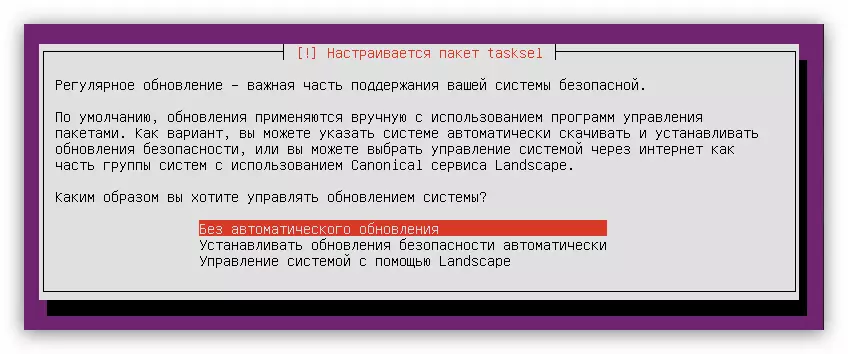
SAURARA: Don inganta tsaro na tsarin, ya zama dole a ki sabunta ta atomatik, kuma aiwatar da wannan aikin da hannu.
- Daga jeri, zaɓi Shirye-shiryen da zai saiti a cikin tsarin, kuma danna "Ci gaba".
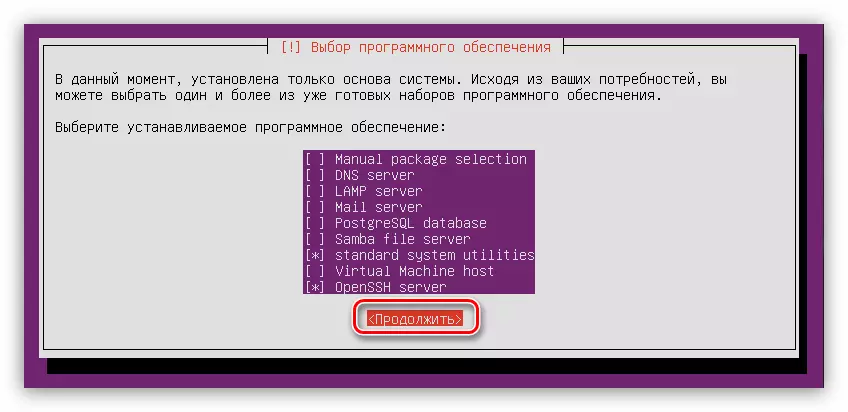
Daga cikin jerin duka ana bada shawarar Mark "daidaitaccen tsarin tsarin" da "Instassh Server", amma a kowane yanayi an kammala su bayan an gama shigarwa.
- Jira iyakar aikin saukar da kuma sanya software da aka zaɓa a baya.
- Shigar da mai ɗaukar abin da aka makala. Ka lura cewa lokacin shigar da uwar garken Ubuntu akan m tr dis, za a miƙa ka don shigar da shi a cikin babban rikodin. A wannan yanayin, zabi "Ee."
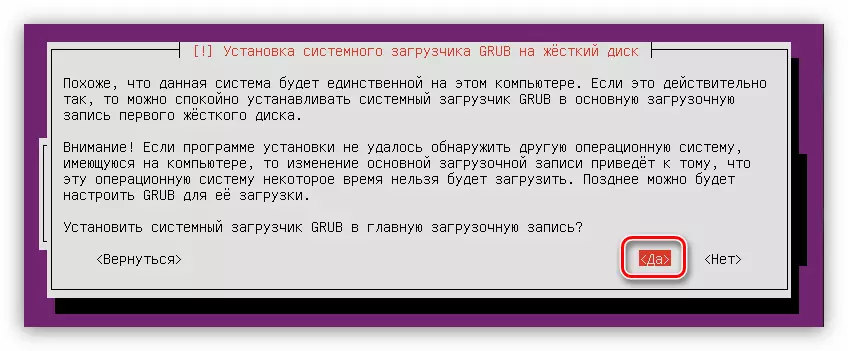
Idan tsarin aiki na biyu yana kan faifai mai wuya, kuma wannan taga ya bayyana, sannan zaɓi "A'a" kuma ka ƙaddara rikodin taya da kanka.
- A mataki na ƙarshe a cikin "kammala shigarwa" taga, kuna buƙatar cire fll drive wanda aka sanya shi, kuma danna maɓallin "Ci gaba" Ci gaba "Ci gaba" Ci gaba "Ci gaba" Ci gaba "Ci gaba" Ci gaba "Ci gaba" Ci gaba "Ci gaba" Ci gaba "Ci gaba" Ci gaba "Ci gaba" Ci gaba "Ci gaba" Ci gaba "Ci gaba".
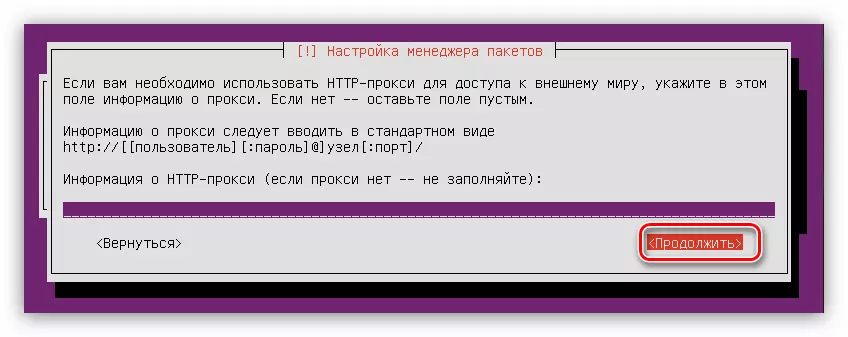
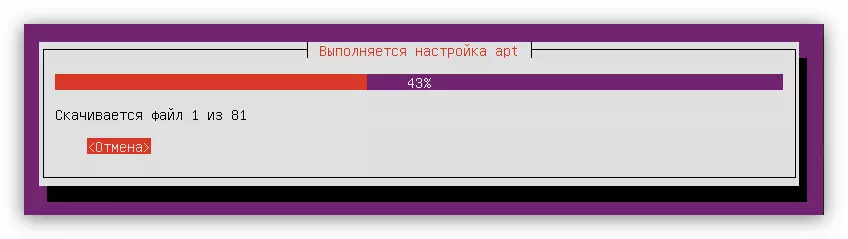
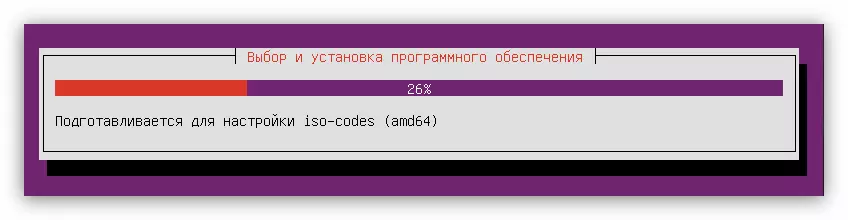

Ƙarshe
Dangane da sakamakon umarnin, za a sake amfani da kwamfutar da kuma babban menu na tsarin aikin UBuntu zai bayyana akan allon, wanda kake son shigar da sunan mai amfani da kalmar sirri da aka ƙayyade yayin shigarwa. Lura cewa kalmar sirri ba ta bayyana lokacin shiga ba.
